Kaip profesionaliai naudoti programą „Weather“ iPhone ir iPad įrenginiuose
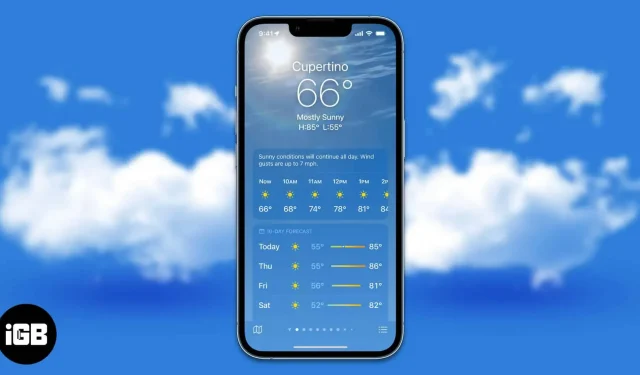
„IPhone Weather“ programa debiutavo kartu su originaliu „iPhone“ 2007 m. Nors atrodo, kad ji gyvuoja jau seniai, tikėtina, kad nežinote visko, ką ji gali pasiūlyti. Atlikęs kai kuriuos tyrimus, sudariau visų „Weather“ programos funkcijų sąrašą. Ši programa yra klasikinis pavyzdys, kad visada yra daugiau, nei atrodo iš pirmo žvilgsnio.
- Orų programa pagaliau pasiekiama iPad
- Kaip patikrinti orą „iPhone“?
- Kaip pridėti ir patikrinti orą kitose „iPhone“ vietose
- Peržiūrėkite orų žemėlapius iPhone
- Ką reiškia orų piktogramos Orų programoje?
- Kokios yra spalvotos juostos Orų programoje?
- Kaip gauti įspėjimus apie blogą orą
- Pridėkite orų valdiklius prie „iPhone“ užrakinimo ekrano
- Kaip nustatyti dinaminio oro užrakto ekrano foną?
Orų programa pagaliau pasiekiama iPad
2012 m. kovo 7 d. Apple pristatė iPad. Nuo pat paleidimo, originalaus iPad įpėdiniai pažengė iki taško, kai Apple reklamuoja šiuos iPad kaip jūsų asmeninio kompiuterio pakaitalą. Tačiau jai trūko pagrindinių funkcijų, tokių kaip galimybė apskaičiuoti skaičius ar net patikrinti temperatūrą. Tačiau pastarasis keičiasi atnaujinus iPadOS 16, o po dešimtmečio Apple pagaliau išleido vietinę orų programą, skirtą iPad.
Kaip patikrinti orą „iPhone“?
Tačiau kartais programėlė gali nerodyti vietos, tokiu atveju pirmiausia reikia įsitikinti, kad programėlės „Weather“ vietos nustatymo paslaugos įjungtos. Už tai:
- „iPhone“ atidarykite „Nustatymai“.
- Eikite į Privatumas ir sauga.
- Bakstelėkite Vietos paslaugos.
- Pasirinkite Orai.
- Dabar įjunkite tikslios vietos jungiklį. Skiltyje „Leisti prieigą prie vietos“ galite pasirinkti „Visada“ arba „Kai naudojate programą ar valdiklius“.
Kai atliksite šiuos veiksmus, bus lengva peržiūrėti orus savo vietoje. Kadangi programa automatiškai nustato jūsų vietą, ji rodys orą pagal jūsų vietą.
Kaip pridėti ir patikrinti orą kitose „iPhone“ vietose
Orų programos naudojimo parinktys gali būti subjektyvios, bet man patinka, kad galite pridėti daugiau vietų ir peržiūrėti tų vietų orus. Prie programos „Orai“ galite pridėti dar apie 19 vietų. Tai labai naudinga, jei dažnai keliaujate ir norite sekti, kur vykstate.
Pažiūrėkime, kaip pridėti kitų vietų ir peržiūrėti jų orus naudojant „iPhone Weather“ programą.
- Atidarykite programą „Weather“ savo „iPhone“.
- Bakstelėkite sąrašo meniu apatiniame dešiniajame kampe. (Taip pat galite braukti kairėn, kad peržiūrėtumėte jau pridėtas vietas)
- Kitame puslapyje galite peržiūrėti visas jau pridėtas vietas. Norėdami pridėti kitą vietą, bakstelėkite paieškos juostą, įveskite savo vietą ir pasirinkite rezultatą.
- Dabar viršutiniame dešiniajame kampe spustelėkite „Pridėti“.
- Galite peržiūrėti į sąrašą įtrauktą vietą.
Nuo šiol galite braukti kairėn pagrindiniame orų prognozės puslapyje arba bakstelėti sąrašo meniu, kad peržiūrėtumėte visas vietas.
Peržiūrėkite orų žemėlapius iPhone
Orų programoje yra speciali orų žemėlapių funkcija. Galite peržiūrėti savo vietos ir aplinkos temperatūrą, kritulių kiekį ir oro kokybę, kad galėtumėte tolinti ir peržiūrėti šiuos visos šalies meteorologinius parametrus. Tai pasakius, štai kaip peržiūrėti orų žemėlapius „iPhone“.
- Atidarykite programą „Weather“ savo „iPhone“.
- Bakstelėkite žemėlapio piktogramą apatiniame kairiajame kampe. Kitame puslapyje bus rodomas orų žemėlapis. Taip pat galite kreiptis į viršutiniame kairiajame kampe esantį žymeklį.
- Norėdami perjungti iš kritulių, temperatūros ir oro kokybės, bakstelėkite sluoksnių piktogramą viršutiniame dešiniajame kampe po sąrašo meniu.
- Paspauskite, kad priartintumėte arba sumažintumėte, kad peržiūrėtumėte žemėlapį.
Ką reiškia orų piktogramos Orų programoje?
Manau, kad programėlės „Weather“ piktogramos labai klaidina. Saulėtekis, saulėlydis, sniegas ir kt. gali būti vieni iš lengviausiai suprantamų. Tačiau dulkės, migla, lietus, stiprus lietus, šlapdriba ir kt. yra sunkiai suprantami. Jei esate toje pačioje valtyje kaip aš, rekomenduoju peržiūrėti oficialų Apple vadovą , kuris padės išsiaiškinti orų piktogramas jūsų iPhone.
Ką reiškia spalvotos juostos Orų programoje?
Orų programos dizainas buvo pakeistas atnaujinus iOS 15. Spalvų juostos čia pateikiamos pirmą kartą, o pagrindinis šių juostų tikslas – vienu žvilgsniu pateikti daugiau informacijos. Paprasčiau tariant, spalvotos juostos rodo temperatūros diapazoną per ateinančias 10 dienų.
Pirma, spalvotos juostos ilgis parodo temperatūros pokytį per dieną. Bespalvės fono juostos ilgis rodo temperatūros pokytį per 10 dienų. Baltas taškas rodo esamą temperatūrą pagal prognozę.
Dabar šių juostų spalvos rodo temperatūrą. Jis svyruoja nuo giliai mėlynos iki raudonos, atitinkamai reiškia labai šaltą ir labai karštą spalvą. Čia yra visų spalvų ir jų atitinkamų temperatūrų sąrašas.
- Tamsiai mėlyna: labai šalta (žemesnė nei 32 °F arba 0 °C)
- Mėlyna: žema temperatūra (32–59 °F arba 0–15 °C).
- Žalia: vidutinė temperatūra (59–68 °F arba 15–20 °C)
- Geltona: šiek tiek šilta temperatūra (68–77 °F arba 20–25 °C).
- Oranžinė: šilta temperatūra (77–86 °F arba 25–30 °C)
- Raudona: labai aukšta temperatūra (virš 86 °F arba 30 °C)
Kaip gauti įspėjimus apie blogą orą
Programa „Weather“ gali ne tik rodyti orus ir orų prognozes ateinančioms 10 dienų, bet ir pranešti apie atšiaurius orus. Šie pranešimai bus siunčiami, kai programa „Weather“ aptiks liūtis, uraganus, karščio bangas ir kt. Jis taip pat pasiekiamas tik tam tikrose šalyse. Norėdami sužinoti, kaip įjungti įspėjimus apie atšiaurų orą „iPhone“ ir „iPad“, peržiūrėkite mūsų išsamų vadovą, kaip gauti įspėjimus apie atšiaurų orą „iPhone“ ir „iPad“.
Pridėkite orų valdiklius prie „iPhone“ užrakinimo ekrano
Jei dar negyvenote po akmeniu, jau žinote apie užrakinimo ekrano tinkinimo bangą, kurią „Apple“ atnešė su „iOS 16“. Valdiklių įtraukimas į užrakinimo ekraną yra vienas iš naudingiausių papildymų, nes informacija rodoma akimirksniu. tai dar labiau skatina vartotojus neatrakinti. savo įrenginius. Jei norite visada žinoti apie orą jūsų vietovėje, štai kaip pridėti orų valdiklį prie „iPhone“ užrakinimo ekrano.
Pastaba. „iPadOS 16“ užrakinimo ekrane nėra valdiklių. Tikimės, kad „Apple“ tai pakeis kitame atnaujinime.
- „iPhone“ atidarykite „Nustatymai“.
- Eikite į ekrano užsklandą.
- Kitame ekrane pasirinkite mygtuką „Tinkinti“, esantį po užrakinimo ekrano peržiūra.
- Dabar spustelėkite + PRIDĖTI VALDIKLIUS. Galite pasirinkti valdiklius iš rodomų valdiklių arba slinkite žemyn, pasirinkite „Orai“ ir pasirinkite bet kurį savo pasirinktą valdiklį.
- Virš skilties Laikas taip pat galite pridėti orų valdiklius. Norėdami tai padaryti, spustelėkite virš laiko esančią juostą ir iš pasiūlymų pasirinkite orų valdiklius arba slinkite žemyn ir tam skirtame skirtuke pasirinkite Orai.
- Atlikę reikiamus pakeitimus, viršutiniame dešiniajame kampe spustelėkite „Baigti“.
Kaip nustatyti dinaminio oro užrakto ekrano foną?
Palaukite, valdiklių pridėjimas prie užrakinimo ekrano, kad patikrintumėte orą, jūsų netenkino? Jei taip, „Apple“ palaiko jūsų nugarą. Jie pristatė dinamiškus fono paveikslėlius su iOS 16 atnaujinimu. Šie dinamiški tapetai apima astronomiją, orą ir astronomijos bei oro derinį.
Pastaba. „iPad“ nepalaiko dinaminių tapetų „iPadOS 16“, nes užrakinimo ekrano tinkinimas galimas tik „iPhone“ su „iOS 16“.
- „iPhone“ atidarykite „Nustatymai“.
- Eikite į ekrano užsklandą.
- Spustelėkite + Pridėti naują foną.
- Dabar yra du būdai, kaip pridėti dinamišką orų foną:
- Braukite dešinėn per piktogramas ekrano viršuje ir pasirinkite Orai.
- Skiltyje Parankiniai pasirinkite parinktį Oras.
- Kitame ekrane spustelėkite „Pridėti“ viršutiniame dešiniajame kampe.
„Dynamic Weather“ ekrano užsklanda netaikoma užrakinimo ekranui. Taip pat galite atlikti kitus pakeitimus, pvz., pridėti valdiklių ir pakeisti laiko šriftą.
Baigta!
Orai „iPhone“ ir „iPad“ yra tikrai daug funkcijų turinti programa, kuri rodo svarbią informaciją. Jei slinksite pagrindiniu puslapiu žemyn, rasite UV indeksą, numatomą saulėlydžio laiką, vėjo srautą ir greitį, drėgmės lygį, matomumą ir kt. Jei manote, kad praleidome kokių nors funkcijų, praneškite mums toliau pateiktose pastabose ir mes tai padarysime. pabandykite juos įtraukti į straipsnį.



Parašykite komentarą